扬声器音量图标不见了解决方法
时间:2019-01-20
扬声器音量图标不见了是一个不常见的问题,其实解决方法非常的简单,只要安装下面的攻略一步步设置就可以了,下面来看看电脑扬声器音量图标不见了解决方法吧。
扬声器音量图标不见了解决方法:
方法一:
1、 按WIN+R打开运行,然后输入 services.msc 回车;
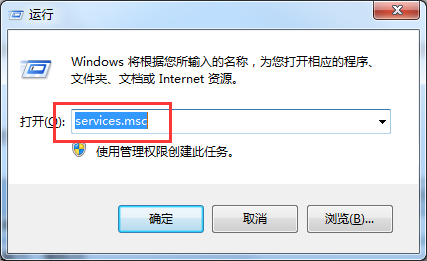
2、 在服务-本地中找到WindowsAudio;
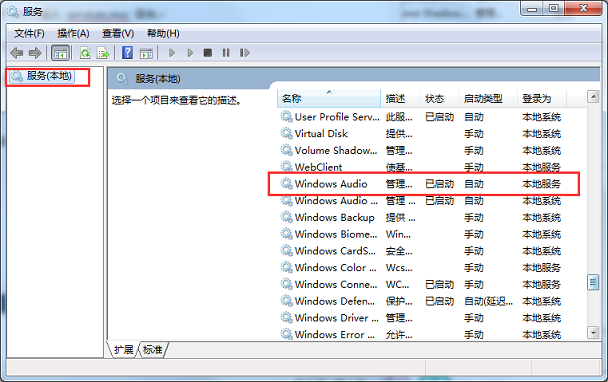
3、 双击点开WindowsAudio;
4、 找到常规-启动类型-自动;
5、 点击确定按钮保存设置。
方法二:
1、 右键点击任务栏——属性;
2、 在任务栏和开始菜单属性中点击“自定义”;
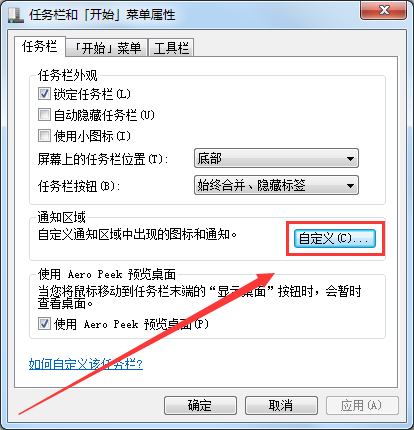
3、 在第图标设置中找到“音量”然后设置为“打开”,并确定;
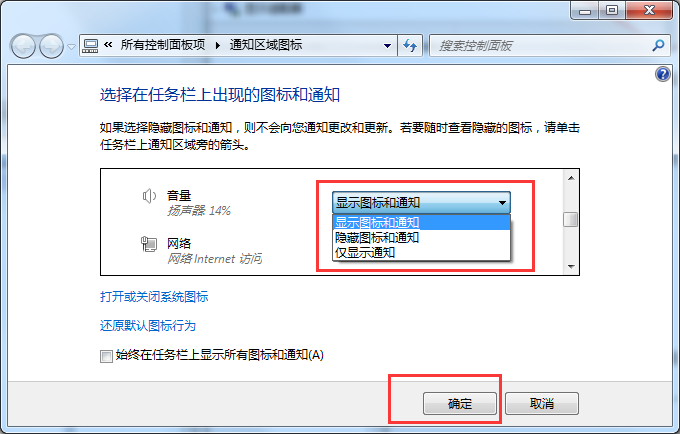
以上就是扬声器音量图标不见了解决方法了,如果给您带来了些许帮助,欢迎关注酷下载哦。
|
Windows常见问题汇总 |
||||
| 设置自动关机 | 我的电脑图标 | 蓝屏怎么办 | 黑屏怎么办 | |
| 开机密码 | 任务管理器 | 内存占用过高 | 文件被占用 | |
| 打不出字 | 电脑死机 | 开不了机 | 怎么进入bios | |
| 选择性粘贴 | 快捷复制粘贴 |
加密文件夹 |
提高开机速度 |
|
| 恢复回收站 | 查看电脑配置 | Fn用法 |
电脑卡顿 |
|
| hosts文件 |
远程唤醒开机 |
定时开机 | 任务栏设置 | |
| 管理员权限 | 远程连接 | 扫描仪怎么用 | 显示器模糊 | |












